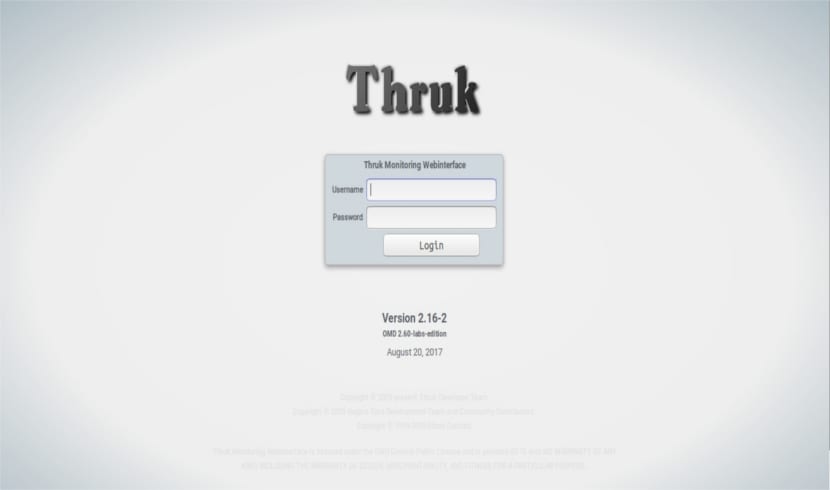
ಮುಂದಿನ ಲೇಖನದಲ್ಲಿ ನಾವು ಒಎಂಡಿ (ಓಪನ್ ಮಾನಿಟರಿಂಗ್ ಡಿಸ್ಟ್ರಿಬ್ಯೂಷನ್) ಅನ್ನು ನೋಡಲಿದ್ದೇವೆ. ಇದು ಉಪಕರಣ ಯಾವುದೇ ವೆಬ್ ಸರ್ವರ್ ನಿರ್ವಾಹಕರಿಗೆ ಇದು ಉತ್ತಮ ಸಹಾಯವಾಗಬಹುದು. ಇದು ಮಾನಿಟರಿಂಗ್ ಪ್ಲಾಟ್ಫಾರ್ಮ್ ಮತ್ತು ಅಂತರ್ನಿರ್ಮಿತ ವ್ಯವಸ್ಥೆಯನ್ನು ಹೇಗೆ ಸ್ಥಾಪಿಸುವುದು, ನಿರ್ವಹಿಸುವುದು ಮತ್ತು ನವೀಕರಿಸುವುದು ಎಂಬ ಹೊಸ ಪರಿಕಲ್ಪನೆಯಾಗಿದೆ ನಾಗಯೋಸ್.
ಒಂದೇ ಪರಿಸರದಲ್ಲಿ ನಾಗಿಯೋಸ್ ಪ್ಲಗಿನ್ಗಳು ರಚಿಸಲು ಸಹಾಯ ಮಾಡುತ್ತದೆ ಎಲ್ಲಾ ವ್ಯವಸ್ಥೆಗಳನ್ನು ಮೇಲ್ವಿಚಾರಣೆ ಮಾಡಲು ಏಕರೂಪದ ಪರಿಹಾರ. ಆಪರೇಟಿಂಗ್ ಸಿಸ್ಟಂಗಳು ಮತ್ತು ವೆಬ್ ಸರ್ವರ್ ಮೂಲಸೌಕರ್ಯದಿಂದ ಎಸ್ಎಪಿ ವ್ಯವಸ್ಥೆಗಳು ಮತ್ತು ಡೇಟಾಬೇಸ್ಗಳಿಗೆ (ಒರಾಕಲ್, ಡಿಬಿ 2, ಮೈಕ್ರೋಸಾಫ್ಟ್ ಎಸ್ಕ್ಯೂಎಲ್ ಸರ್ವರ್).
ವೆಬ್ ನಿರ್ವಾಹಕರ ದೊಡ್ಡ ಭಯವೆಂದರೆ, ಒಂದು ಕಾರಣಕ್ಕಾಗಿ ಅಥವಾ ಇನ್ನೊಂದು ಕಾರಣಕ್ಕಾಗಿ, ಆತಿಥೇಯರು ವಿಫಲಗೊಳ್ಳುವ ಸರ್ವರ್. ಫಾರ್ ವೆಬ್ಸೈಟ್ನ ಸರಿಯಾದ ಕಾರ್ಯನಿರ್ವಹಣೆಯನ್ನು ಖಚಿತಪಡಿಸಿಕೊಳ್ಳಿ ಮತ್ತು ವೈಫಲ್ಯದ ಸಂದರ್ಭದಲ್ಲಿ ಸಾಧ್ಯವಾದಷ್ಟು ಬೇಗ ಕಾರ್ಯನಿರ್ವಹಿಸಲು ಸಾಧ್ಯವಾಗುತ್ತದೆ. ವೆಬ್ಸೈಟ್ನ ಸ್ಥಿತಿಯನ್ನು ಸ್ವಯಂಚಾಲಿತವಾಗಿ ನಿಯಂತ್ರಿಸಲು ನಿರ್ದಿಷ್ಟ ಸಾಧನಗಳನ್ನು ಬಳಸುವುದು ಯಾವಾಗಲೂ ಸೂಕ್ತವಾಗಿದೆ, ಏನಾದರೂ ತಪ್ಪಾದಲ್ಲಿ ನಮಗೆ ತಿಳಿಸುತ್ತದೆ.
ಒಎಂಡಿಯ ಮುಖ್ಯ ಉದ್ದೇಶ "ಕೊಳಕು ಕೆಲಸ" ಎಲ್ಲರಿಗೂ ಲಭ್ಯವಾಗುವಂತೆ ಮಾಡಿ ಇದಕ್ಕೆ ನಾಗಿಯೋಸ್ನಂತಹ ಅಪ್ಲಿಕೇಶನ್ಗಳ ಬಳಕೆ ಅಗತ್ಯವಿರುತ್ತದೆ, ಅದನ್ನು ಸರ್ವರ್ನಲ್ಲಿ ಸಂಕಲಿಸಬೇಕು ಮತ್ತು ಕೈಯಾರೆ ನಿಯೋಜಿಸಬೇಕು. ಈ ಉಪಕರಣವು ಈ ಎಲ್ಲಾ ಪ್ರಕ್ರಿಯೆಯನ್ನು ಸ್ವಾಯತ್ತವಾಗಿ ನಿರ್ವಹಿಸುವುದರಿಂದ, ನಮಗೆ ಸಮಯವನ್ನು ಉಳಿಸುತ್ತದೆ ಮತ್ತು ಸಂಭವನೀಯ ದೋಷಗಳನ್ನು ಕಡಿಮೆ ಮಾಡುತ್ತದೆ. ಇದು ಓಪನ್ ಸೋರ್ಸ್ ಸರ್ವರ್ ಆಗಿದೆ, ಇದು ನೆಟ್ವರ್ಕ್ ಅನ್ನು ಮೇಲ್ವಿಚಾರಣೆ ಮಾಡುವ ಸಾಧನವಾಗಿದೆ, ಇದರಲ್ಲಿ ಕೆಲವು ಕಾರ್ಯಗಳನ್ನು ನಿರ್ವಹಿಸಲು ನಾವು ಮೊದಲೇ ಸ್ಥಾಪಿಸಲಾದ ಹಲವಾರು ಪರಿಕರಗಳನ್ನು ಕಾಣಬಹುದು.
OMD ಯಲ್ಲಿ ಸಂಯೋಜಿಸಲಾದ ಎಲ್ಲಾ ಮಾನಿಟರಿಂಗ್ ಪರಿಕರಗಳ ಪಟ್ಟಿ ಹೀಗಿದೆ:
- ನಾಗಯೋಸ್
- ಚೆಕ್_ಎಂಕೆ ಮಲ್ಟಿಸೈಟ್
- ಥ್ರಕ್ ಮಾನಿಟರಿಂಗ್ ಇಂಟರ್ಫೇಸ್
- ಐಸಿಂಗ್
- ನಾಗ್ವಿಸ್
- ಪಿಎನ್ಪಿ 4 ನ್ಯಾಜಿಯೊಸ್
ಅಂದರೆ ನೀವು ಒಎಮ್ಡಿಯನ್ನು ಸ್ಥಾಪಿಸಿದರೆ, ನಿಮ್ಮ ಯಂತ್ರದಲ್ಲಿ ಈ ಎಲ್ಲಾ ಸಾಧನಗಳನ್ನು ಹೊಂದಲು ನಿಮಗೆ ಸಾಧ್ಯವಾಗುತ್ತದೆ. ಇವುಗಳಲ್ಲಿ ಯಾವುದಾದರೂ ಅಥವಾ ಎಲ್ಲವನ್ನು ನೀವು ಬಳಸಬಹುದು ನೆಟ್ವರ್ಕ್ ಅನ್ನು ಮೇಲ್ವಿಚಾರಣೆ ಮಾಡುವ ಸಾಧನಗಳು, ನಿಮ್ಮ ಅಗತ್ಯಗಳಿಗೆ ಅನುಗುಣವಾಗಿ.
ಈಗ ನಾವು ಉಬುಂಟುನಲ್ಲಿ OMD ಅನ್ನು ಹೇಗೆ ಸ್ಥಾಪಿಸಬೇಕು ಎಂಬುದರ ಕುರಿತು ಮಾತನಾಡುತ್ತೇವೆ (ಈ ಉದಾಹರಣೆಯಲ್ಲಿ 17.04).
ಉಬುಂಟು 17.04 ನಲ್ಲಿ ಒಎಮ್ಡಿಯನ್ನು ಸ್ಥಾಪಿಸಲಾಗುತ್ತಿದೆ
OMD ಅನುಸ್ಥಾಪನೆಯು ತುಂಬಾ ಸರಳವಾಗಿದೆ, ನಾವು OMD ಪ್ಯಾಕೇಜ್ ಅನ್ನು ಮಾತ್ರ ಸ್ಥಾಪಿಸಬೇಕಾಗಿದೆ. ನಂತರ ನಾವು ಮಾಡಬೇಕು ನಾವು ಕ್ಲೈಂಟ್ ಯಂತ್ರವನ್ನು ಬಳಸಲು ಮತ್ತು ಕಾನ್ಫಿಗರ್ ಮಾಡಲು ಬಯಸುವ ಮೇಲ್ವಿಚಾರಣಾ ಸಾಧನವನ್ನು ಆರಿಸಿ. ಅದಕ್ಕೂ ಮೊದಲು, ನಾವು ಜಿಪಿಜಿ ಕೀಲಿಯನ್ನು ಆಮದು ಮಾಡಲು ಮತ್ತು ಸಾಫ್ಟ್ವೇರ್ ಅನ್ನು ಸ್ಥಾಪಿಸಲು ನಿಲ್ಲಿಸಬೇಕಾಗುತ್ತದೆ.
ಜಿಪಿಜಿ ಕೀಲಿಯನ್ನು ಸ್ಥಾಪಿಸಿ
ಮೊದಲ ಹೆಜ್ಜೆ ಜಿಪಿಜಿ ಕೀಲಿಯನ್ನು ಆಮದು ಮಾಡಿ. ಈ ಹಂತವನ್ನು ಒಮ್ಮೆ ಮಾತ್ರ ಮಾಡಬೇಕಾಗಿದೆ.
gpg --keyserver keys.gnupg.net --recv-keys F8C1CA08A57B9ED7 gpg --armor --export F8C1CA08A57B9ED7 | apt-key add -
ಮೇಲಿನ ಆಜ್ಞೆಗಳು ವಿಫಲವಾದರೆ ಯಾವುದೇ ಕಾರಣಕ್ಕಾಗಿ ಸರ್ವರ್ ಲಭ್ಯವಿಲ್ಲ ಇತ್ಯಾದಿ ... ನೀವು ರೆಪೊಸಿಟರಿ ಸರ್ವರ್ನಿಂದ ನೇರವಾಗಿ ಜಿಪಿಜಿ ಕೀಲಿಯನ್ನು ಆಮದು ಮಾಡಿಕೊಳ್ಳಬಹುದು:
wget -q "https://labs.consol.de/repo/stable/RPM-GPG-KEY" -O - | sudo apt-key add -
OMD ಅನ್ನು ಸ್ಥಾಪಿಸಿ
ಅನುಸ್ಥಾಪನೆಯನ್ನು ಕೈಗೊಳ್ಳಲು ನಾವು ಈ ಪ್ರೋಗ್ರಾಂ ಅನ್ನು ಅಭಿವೃದ್ಧಿಪಡಿಸಿದ ಜನರ ಭಂಡಾರವನ್ನು ನಮ್ಮ ಸಾಫ್ಟ್ವೇರ್ ಪಟ್ಟಿಗೆ ಸೇರಿಸಬೇಕಾಗಿದೆ. ಇದನ್ನು ಮಾಡಲು, ಟರ್ಮಿನಲ್ನಿಂದ (Ctrl + Alt + T) ನಾವು ಈ ಕೆಳಗಿನವುಗಳನ್ನು ಬರೆಯುತ್ತೇವೆ:
echo "deb http://labs.consol.de/repo/stable/ubuntu $(lsb_release -cs) main" > /etc/apt/sources.list.d/labs-consol-stable.list
ಇದರ ನಂತರ, ನಾವು ನವೀಕರಿಸಬಹುದು ಮತ್ತು ನಂತರ ಸ್ಥಾಪಿಸಬಹುದು. ಇದನ್ನು ಮಾಡಲು, ಅದೇ ಟರ್ಮಿನಲ್ನಿಂದ, ನಾವು ಈ ಕೆಳಗಿನ ಸ್ಕ್ರಿಪ್ಟ್ ಅನ್ನು ಬರೆಯುತ್ತೇವೆ:
sudo apt update && sudo apt install omd
ಈಗ ನಾವು ನಮ್ಮ ಸಿಸ್ಟಮ್ ಅನ್ನು ಒಎಮ್ಡಿ ಸ್ಥಾಪಿಸಿ ಸಿದ್ಧಪಡಿಸಿದ್ದೇವೆ, ಒಎಮ್ಡಿಯನ್ನು ಹೇಗೆ ಬಳಸುವುದು ಎಂಬುದನ್ನು ಕಾನ್ಫಿಗರ್ ಮಾಡಲು ಮತ್ತು ಕಲಿಯಲು ನಾವು ಈಗ ನಮ್ಮನ್ನು ಅರ್ಪಿಸಿಕೊಳ್ಳಬಹುದು.
ಒಂದು ವೇಳೆ ಅನುಸ್ಥಾಪನೆಯು ನಮಗೆ ಕೆಲವು ತೋರಿಸುತ್ತದೆ ಅವಲಂಬನೆ ಸಮಸ್ಯೆ, ಅದನ್ನು ಪರಿಹರಿಸಲು ನಾವು ಯಾವಾಗಲೂ ಟರ್ಮಿನಲ್ನಲ್ಲಿ (Ctrl + Alt + T) ಬರೆಯಬಹುದು:
sudo apt --fix-broken install
ಇದನ್ನು ಸರಿಪಡಿಸಬೇಕು. ನೀವು ಈ ಪ್ರೋಗ್ರಾಂ ಅನ್ನು ಸ್ಥಾಪಿಸಲು ಬಯಸಿದರೆ, ಉಬುಂಟುನ ಮತ್ತೊಂದು ಆವೃತ್ತಿಯಲ್ಲಿ ಅಥವಾ ಇನ್ನೊಂದು ಆಪರೇಟಿಂಗ್ ಸಿಸ್ಟಮ್ನಲ್ಲಿ, ನೀವು ಕಾಣಬಹುದು ಸೈಟ್ನಲ್ಲಿನ ಎಲ್ಲಾ ಪ್ಯಾಕೇಜುಗಳು ಅಧಿಕೃತ ವೆಬ್ಸೈಟ್ ಯೋಜನೆಯ.
ಮೂಲ ಸಂರಚನೆ
ಬಳಸಲು ಪ್ರಾರಂಭಿಸಲು ಮೇಲ್ವಿಚಾರಣಾ ಸಾಧನಗಳು, ನಾವು OMD ಯಲ್ಲಿ ಒಂದು ಉದಾಹರಣೆಯನ್ನು ರಚಿಸಬೇಕಾಗಿದೆ. ಉದಾಹರಣೆಯನ್ನು ರಚಿಸಲು ಈ ಕೆಳಗಿನ ಆಜ್ಞೆಯನ್ನು ಬಳಸಿ:

sudo omd create monitoring
ಇದು ಪ್ರೋಗ್ರಾಂನಲ್ಲಿ 'ಮಾನಿಟರಿಂಗ್' ಹೆಸರಿನೊಂದಿಗೆ ಬಳಕೆದಾರ, ಗುಂಪು ಮತ್ತು ಬಳಕೆದಾರರ 'ಮಾನಿಟರಿಂಗ್' ಗಾಗಿ ಹೋಮ್ ಫೋಲ್ಡರ್ನೊಂದಿಗೆ ಹೊಸ ಉದಾಹರಣೆಯನ್ನು ರಚಿಸುತ್ತದೆ. ಈ ಫೋಲ್ಡರ್ ಅನ್ನು ರಚಿಸಲಾಗುತ್ತದೆ '/ omd / sites /'.
ಈಗ 'ಮಾನಿಟರಿಂಗ್' ಬಳಕೆದಾರರಿಗೆ ಬದಲಾಯಿಸುವ ಸರದಿ. ಟರ್ಮಿನಲ್ ಅನ್ನು ಟೈಪ್ ಮಾಡುವ ಮೂಲಕ ನಾವು ಇದನ್ನು ಮಾಡುತ್ತೇವೆ:
sudo su - monitoring
ಈ ಕೆಳಗಿನ ಆಜ್ಞೆಯನ್ನು ಕಾರ್ಯಗತಗೊಳಿಸುವ ಮೂಲಕ ನಾವು OMD ನಿದರ್ಶನವನ್ನು ಪ್ರಾರಂಭಿಸುತ್ತೇವೆ:

omd start
ನಿದರ್ಶನ ಸಕ್ರಿಯಗೊಂಡ ನಂತರ, ನಾವು ನಮ್ಮ ಆದ್ಯತೆಯ ಬ್ರೌಸರ್ಗೆ ಹೋಗಿ ಎಲ್ಲಾ ಮಾನಿಟರಿಂಗ್ ಪರಿಕರಗಳೊಂದಿಗೆ ಉದಾಹರಣೆಯನ್ನು ಪ್ರವೇಶಿಸಲು ಈ ಕೆಳಗಿನ URL ಅನ್ನು ಟೈಪ್ ಮಾಡುತ್ತೇವೆ:

http://localhost/monitoring
ನೀವು ನೆಟ್ವರ್ಕ್ನಲ್ಲಿ ಬೇರೆ ಯಾವುದೇ ಯಂತ್ರವನ್ನು ಬಳಸುತ್ತಿದ್ದರೆ ಲೋಕಲ್ ಹೋಸ್ಟ್ ಬದಲಿಗೆ ಸರ್ವರ್ನ ಐಪಿ ವಿಳಾಸವನ್ನು ಬರೆಯಿರಿ. ದಿ ಡೀಫಾಲ್ಟ್ ಬಳಕೆದಾರಹೆಸರು 'ಓಮ್ಡಾಡ್ಮಿನ್'. ಡೀಫಾಲ್ಟ್ ಪಾಸ್ವರ್ಡ್ ಸಹ 'omd' ಆಗಿದೆ. ಮೊದಲ URL ಕನ್ಸೋಲ್ ಕ್ಯಾಪ್ಚರ್ನಲ್ಲಿ ಸಂಭವಿಸಿದಂತೆ, ನಾವು OMD ಯಲ್ಲಿ ಒಂದು ಉದಾಹರಣೆಯನ್ನು ರಚಿಸುವಾಗ ಪ್ರವೇಶ URL ಸೇರಿದಂತೆ ಈ ಎಲ್ಲಾ ಡೇಟಾವನ್ನು ಕನ್ಸೋಲ್ನಲ್ಲಿ ಗಮನಿಸಬಹುದು.
ಅಳಿಸಿ
ಈ ಪ್ರೋಗ್ರಾಂ ಅನ್ನು ತೊಡೆದುಹಾಕಲು, ನಾವು ಟರ್ಮಿನಲ್ ಅನ್ನು ತೆರೆಯಬೇಕಾಗುತ್ತದೆ (Ctrl + Alt + T) ಮತ್ತು ಈ ಕೆಳಗಿನವುಗಳನ್ನು ಟೈಪ್ ಮಾಡಿ:
sudo apt remove omd
ಉಬುಂಟು ಸಾಫ್ಟ್ವೇರ್ ಅಪ್ಲಿಕೇಶನ್> ಸಾಫ್ಟ್ವೇರ್ ಮೂಲಗಳಿಂದ ರೆಪೊಸಿಟರಿಯನ್ನು ಅನುಕೂಲಕರವಾಗಿ ತೆಗೆದುಹಾಕಬಹುದು.